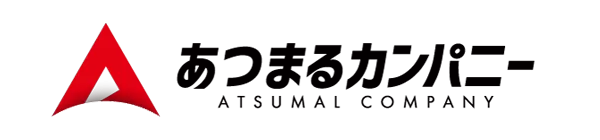第一章 ワークスペースと基本操作
| Step1. 起動と終了
Step2. 画面構成
Step3. 実際に操作してみよう
Step4.ファイルを別名保存
Step5.トリミング 不要な部分を取り除く
Step6. 操作の取り消しとやり直し
|
|---|
第二章 写真を見やすく素敵に
| Step1. 明暗を補正しよう
Step2. 色の偏りを補正しよう
Step3. 「自然な彩度」でより美しく
Step4. 色相を変えてみよう
Step5. モノトーンにカッコよく!
|
|---|
第三章 写真の一部だけを補正しよう
| Step1. 背景を鮮やかに
Step2. 暗い部分を明るくしよう
Step3. プロも使う簡単テクニック!境界線調整ブラシ
Step4. レイヤーを個別に補正しよう
|
|---|
ブレイクタイム
| 活用できる知識
画像の拡張子
画像の解像度
ショートカットキー
|
|---|
第四章 コンピュータにほぼお任せ?写真の加工機能
| Step1. フィルター機能を使ってみよう
Step2. いらない部分をささっと削除
Step3. コピーでかんたに増やそう
|
|---|
第五章 超簡単!でもこれができたら一人前!肌補正
| Step1. 肌補正 気になる部分を簡単に除去
Step2. 肌補正 肌全体をなめらかに
|
|---|
第六章 写真の合成 いろんなモチーフを組み合わせてみよう!
| Step1. 写真の合成 男の子を切り抜こう!
Step2. 写真の合成 おもちゃを切り抜こう!
Step3. 写真の合成 モチーフを背景の上に配置しよう!
Step4. 写真の合成 男の子とおもちゃをなじませよう!
Step5.写真の合成 おもちゃと背景をなじませよう!
|
|---|
第七章 フライヤーを作ってみよう!
| Step1. フライヤーを作ろう 下絵を決めよう!
Step2. フライヤーを作ろう 文字を乗せるベース作り!
Step3. フライヤーを作ろう 眼鏡屋さんのロゴを作ろう!
Step4. フライヤーを作ろう お店の地図を作ろう!
Step5. フライヤーを作ろう タイトルを作ろう!
Step6. フライヤーを作ろう メッセージを書き込もう!
Step7. フライヤーを作ろう 自宅のプリンターで印刷してみよう!
|
|---|